Picture Window Pro offre gratuitement des fonctionnalités professionnelles d'édition d'images
Picture Window Pro est un puissant outil d'édition d'images qui offre plusieurs outils d'édition d'images(image editing tools) , prend en charge les grands écrans haute résolution et peut être utilisé dans une configuration à deux écrans. Si vous continuez à chercher une alternative aux outils payants, vous pouvez l'utiliser pour la manipulation d'images, outil de retouche pour modifier vos images. La meilleure partie est que cet outil est gratuit.
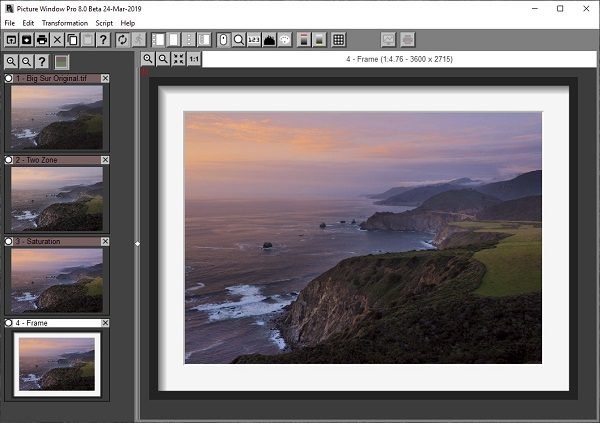
Logiciel de retouche d'images Picture Window Pro
Outre la prise en charge de plusieurs moniteurs, il prend également en charge les images en noir et blanc 16 bits et en couleur 48 bits, et l'utilisation de la prise en charge multicœur permet une édition plus rapide. Voici la liste des fonctionnalités offertes par le logiciel.
- Modification du flux de travail
- Netteté et flou
- Outils de masquage
- Composition et comparaison d'images
- Géométrie
- Comparaison des couleurs
- Retouche
- La gestion des couleurs.
1] Modification du flux de travail
Au fur et à mesure que vous modifiez les images, il les capture et organise le flux de travail. Il permet de modifier n'importe quelle étape à tout moment. Vous pouvez également comparer le résultat de différents réglages.
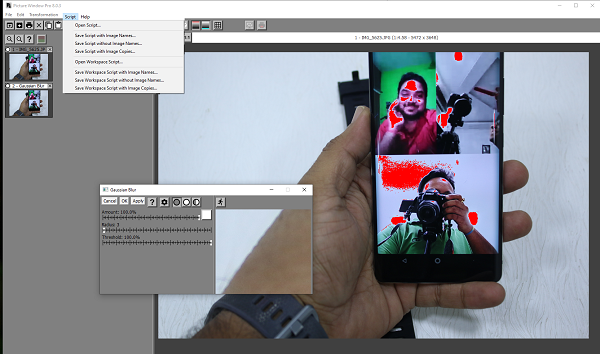
S'il existe un ensemble de paramètres que vous appliquez à toutes vos photos, vous pouvez créer des scripts et les utiliser pour n'importe quel nombre de photos. Bien que vous ayez encore besoin d'y jeter un coup d'œil avant de finaliser, les scripts peuvent vous faire gagner beaucoup de temps.
2] Netteté et flou
Bien que Blurr soit proposé par la plupart des appareils photo, si vous avez une image qui nécessite plus de flou, vous pouvez utiliser les outils de netteté et de flou. Voici la liste des types de flou(Blurr) et de netteté(Sharpness) que vous pouvez obtenir avec :
- Affûtage bilatéral à plusieurs niveaux
- Netteté avancée
- Masque flou
- Flou gaussien
- Flou gaussien précis
- Flou de mouvement
- Zoom flou
3] Outils de masquage
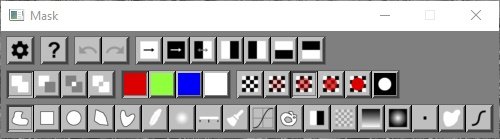
Le masque(Mask) est un moyen d'appliquer quelque chose à une partie particulière d'une image. Il vous permet de modifier les arrière-plans ou même d'ajouter quelque chose sur une partie existante de l'image. Voici une liste d' outils de masquage.
- Mode de masque, couleur et transparence sélectionnables
- Contour à main levée
- Rectangles ou ovales
- Polygones ou courbes splines
- Plumage
- Flou
- Masquage par plage de couleurs, niveau de luminosité, similarité des couleurs, texture, etc.
- Outil de peinture de masque
- Remplissage d'inondation (baguette magique)
- Dégradés linéaires et ovales
- Élimination des trous d'épingle
- Filtrage médian
- Réglage de la courbe du masque
4] Composition et comparaison d'images
Cette technique vous permet de combiner des parties de différentes images en une seule image. Ils sont généralement utilisés pour créer une illusion comme ajouter un objet qui n'était pas là.
Si vous essayez de modifier une image de loin, vous pouvez utiliser les techniques de l'outil de comparaison intégré pour comparer. Il comprend
- Rideau mobile
- Différence côte à côte
- Clignoter
5] Géométrie
Cet outil est essentiel si vous souhaitez corriger l'image qui semble inclinée, présente une distorsion de l'objectif, nécessite un nivellement horizontal, etc. Vous pouvez même préparer des paires stéréo pour une visualisation sous forme d'anaglyphes ou côte à côte
6] Correction des couleurs
Souvent, les images n'ont pas la même couleur qu'elles paraissent dans la réalité. C'est là que vous devez corriger(color correct) les couleurs en supprimant des couleurs qui n'auraient jamais dû être là, ou en teintant des images en noir et blanc, etc. Picture Window Pro propose les méthodes de correction suivantes :
- (Basic)Outils d'équilibrage des couleurs de base et avancés
- Correction sélective des couleurs
- Convertir la couleur en monochrome
- Supprimer la frange violette
- Dévoilement
- Coloration des images en noir et blanc
7] Retouche
Cela signifie rendre une image belle en supprimant toutes les imperfections. Il peut s'agir d'éclaircir les dents, de lisser la peau, etc.
Ici, vous pouvez utiliser des outils tels que Clone , Suppression(Speck) des taches , Suppression(Scratch) des rayures, Suppression des yeux rouges(Redeye) et Ligne(Line) et flèche(Arrow) pour effectuer des retouches.
8] Gestion des couleurs
L'éditeur prend en charge la gestion des couleurs avec prise en charge des profils ICC(ICC) de gris et de couleur , y compris les profils de moniteur, de scanner, d'imprimante et d'épreuvage, et l'alarme de gamme. Il veillera à créer des couleurs assorties lors de leur impression.
Enfin, vous devez également essayer leur effet particulier, qui comprend Kaleidoscope . Postérisation(Posterization) , cartographie conforme et aquarelle. Picture Window Pro est disponible gratuitement, et si vous ne voulez pas payer ou n'avez pas de budget pour un outil coûteux, essayez celui-ci. Vous pouvez le télécharger ici(here)(here) .
Related posts
Comment décrire Text ou ajouter un Border à Text dans GIMP
Comment ajouter Spoiler Tags à Text and Images sur Discord
Create images amicales web avec Bzzt! Image Editor pour Windows PC
Resize, Decorate, Add Borders, Frames and Watermarks aux images
Fotor: Image libre Editing App Pour Windows 10
Comment ajouter Shadow à Text or Image dans GIMP
Photo Collage maker Online Tools and Software gratuit
WildBit Image viewer, Slide show, Editor software pour les amateurs de photos
Comment créer un Video à partir de Image sequence dans Windows 11/10
Comment Batch Convert HEIC à JPG à l'aide du menu contextuel dans Windows 11/10
Optimize et réduire le image size avec Radical Image Optimization Tool
Optimize et redimensionner des images avec Ashampoo Photo Optimizer
Fix Discord Images Ne pas charger sur PC
Supprimer le Background d'une image avec Microsoft Word
Où télécharger PNG Images avec transparent background
Find.Same.Images.OK trouve toutes vos images en double
LICEcap: Record votre Windows desktop or screen comme un GIF animé
PNG vs JPG vs GIF vs BMP vs TIF: Image file Formats expliqués
Nomacs est une image Viewer pour Windows PC avec des caractéristiques étonnantes
Comment mettre un Border or Frame autour de Photo dans Photoshop
